

Cách đăng nhập WordPress
- 23-09-2021
- chuong xuan
- 1 Comment

Cách đăng nhập WordPress
- Bài số: 1
- Cập nhật: 2021
- Video hướng dẫn: Không
- Thuộc dự án: Hướng dẫn sử dụng WordPress cho người mới
Đăng nhập vào WordPress là bước đầu tiên bạn cần làm để có được quyền quản trị và đăng bài cho trang web.
Địa chỉ đăng nhập của bạn thường ở dạng ten-trang-web-cua-ban.com/wp-login.php
Ví dụ về trang web của tôi là web888.net/wp-login.php
Ngoài ra, một số giao diện website (theme) hiển thị đường dẫn cổng đăng nhập này ngay trên trang chủ để bạn dễ tìm, như thế này (bạn cần sử dụng widget có tên là Meta mới có):
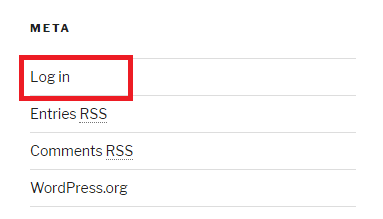
Giao diện đăng nhập tương tự như hầu hết các trang đăng nhập khác, bao gồm:
- Tên đăng nhập: Bạn có thể sử dụng tên người dùng hoặc email, tôi khuyên bạn nên sử dụng email, vì điều này giúp bạn dễ dàng nhớ email nào bạn đang sử dụng cho trang web trong trường hợp bạn quên mật khẩu của mình.
- Mật khẩu (password): Bạn nên chọn một mật khẩu mạnh, tránh chọn những mật khẩu dễ đoán như ngày tháng năm sinh, tên của bạn.
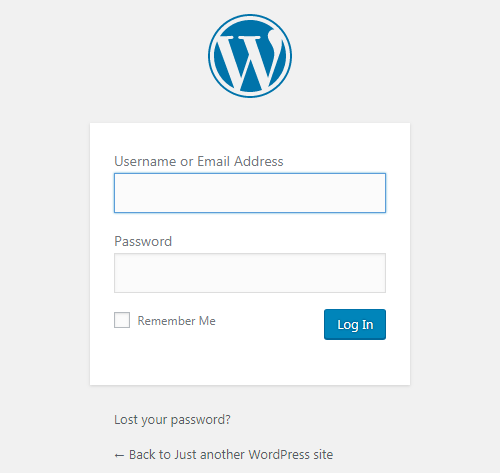
Giải thích thêm một chút:
- Remember Me là tùy chọn giúp bạn nhớ đăng nhập trên máy tính, để lần sau không phải đăng nhập lại mà chỉ nên áp dụng trên chính máy tính của bạn. Tuy nhiên, tôi không khuyến khích sử dụng tính năng này vì nó không thực sự an toàn trong trường hợp máy tính cá nhân của bạn rơi vào tay người khác (như cho mượn, sửa chữa, v.v.)).
- Lost your password? Đây là tính năng giúp bạn lấy lại quyền truy cập trong trường hợp quên mật khẩu, khi click vào link này nó sẽ yêu cầu bạn nhập email đăng nhập nên nó sẽ gửi thông tin email giúp bạn có mật khẩu mới, đây là lý do mình làm. Chúng tôi khuyên bạn nên chọn một tên người dùng làm email.
OK, giả sử bạn đã đăng nhập thành công, bạn sẽ thấy một trang giống như sau:
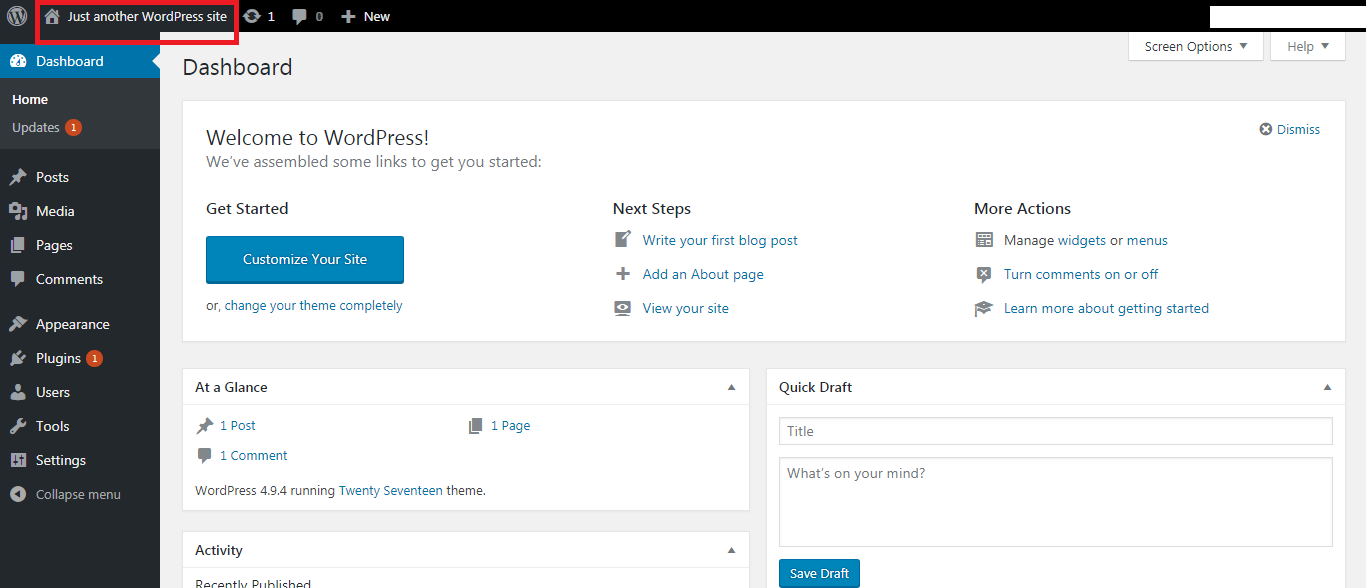
Nếu để ý bạn sẽ thấy góc bên tay trái có dòng chữ: “Just another WordPress site” – đây là tên mặc định khi cài đặt website, sau này bạn sẽ đổi thành tên thương hiệu của mình. Nó sẽ có trong các bài hướng dẫn khác, tôi sẽ chỉ lướt qua ở đây.
Tiếp theo là các công cụ ở phía dưới bên trái – ngay bên dưới từ Bảng điều khiển, đây là nơi bạn sẽ làm việc thường xuyên để định cấu hình trang web.
Quên mật khẩu
Tiếp theo là phần nói về trường hợp bạn quên mật khẩu. Như tôi đã nói, bạn cần nhấp vào liên kết Mất mật khẩu, nó sẽ hiển thị giao diện sau:
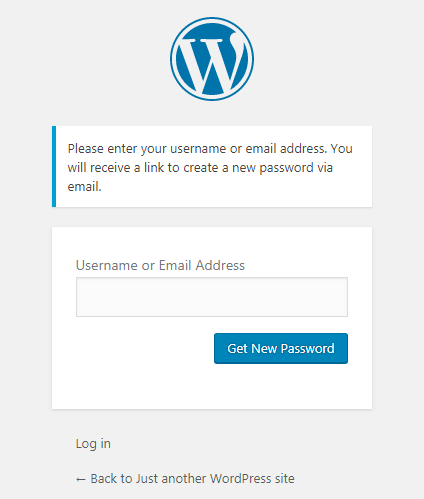
Nhập email của bạn và nhấp vào “Lấy mật khẩu mới”, sau đó bạn đăng nhập vào email của mình để kiểm tra thông tin:

Đôi khi email này sẽ bị dịch vụ mail nhận diện nhầm và đưa vào hộp thư rác, vì vậy nếu bạn kiểm tra trong giao diện chính mà không thấy thông báo thì bạn cần kiểm tra thêm ở hộp thư rác (nếu bạn sử dụng Gmail). ). , trong hộp thư đến của email). bạn có thể gõ lệnh: thư rác để nhanh chóng chuyển đến hộp thư rác).

Tiếp theo, bạn mở tin nhắn để xem nó hướng dẫn như thế nào:
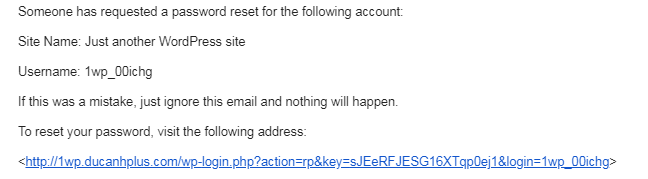
Bạn chỉ cần click vào link cuối cùng họ gửi, nó sẽ hiện ra giao diện để bạn chọn mật khẩu mới:
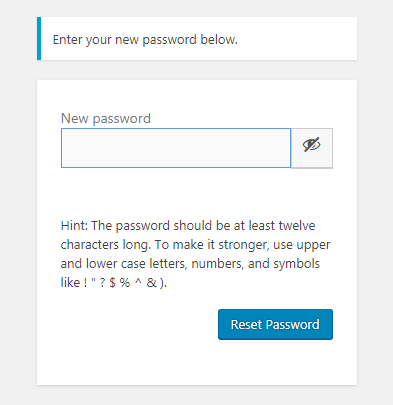
Bạn chọn một mật khẩu mới và sau đó nhấp vào “Đặt lại mật khẩu”. Vậy là xong, bạn có thể đăng nhập bằng mật khẩu mới của mình.
Chúc các bạn viết được nhiều bài viết hay.

















1 Comments